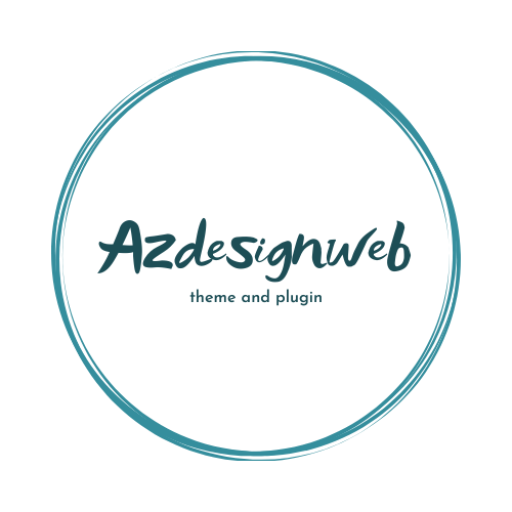Bài viết chia sẻ cách kết hợp Woocomere API trong WordPress là một cách mạnh mẽ để tích hợp các chức năng từ dịch vụ bên ngoài hoặc tạo các tính năng tùy chỉnh cho cửa hàng của bạn. Dưới đây là các bước cơ bản để làm việc với WooCommerce API trong WordPress.
Cách kết hợp Woocomere API trong WordPress

1. Kích hoạt REST API trong WooCommerce
WooCommerce đi kèm với REST API tích hợp, cho phép bạn tương tác với dữ liệu cửa hàng như sản phẩm, đơn hàng, khách hàng, v.v.
- Truy cập WooCommerce > Settings > Advanced > REST API.
- Tạo một khóa API mới bằng cách nhấp vào Add Key.
- Đặt tên, chọn quyền truy cập (Read/Write), và tạo khóa.
- Bạn sẽ nhận được Consumer Key và Consumer Secret, sử dụng để xác thực các yêu cầu API.
2. Sử dụng API WooCommerce
Bạn có thể sử dụng API WooCommerce để thực hiện các tác vụ như truy vấn sản phẩm, tạo đơn hàng, hoặc cập nhật thông tin khách hàng. Đây là một ví dụ về cách bạn có thể gửi yêu cầu API trong WordPress bằng wp_remote_get
function get_woocommerce_products() {
$url = 'https://yourstore.com/wp-json/wc/v3/products';
$response = wp_remote_get($url, array(
'headers' => array(
'Authorization' => 'Basic ' . base64_encode( 'consumer_key:consumer_secret' ),
)
));
if (is_wp_error($response)) {
return false;
}
$body = wp_remote_retrieve_body($response);
$data = json_decode($body, true);
return $data;
}
3. Tạo Endpoint Tùy Chỉnh trong WooCommerce
Bạn có thể tạo endpoint tùy chỉnh để thêm chức năng mới vào API WooCommerce. Dưới đây là cách tạo một endpoint API tùy chỉnh.
function register_custom_endpoint() {
register_rest_route('custom/v1', '/orders', array(
'methods' => 'GET',
'callback' => 'custom_get_orders',
));
}
function custom_get_orders() {
$orders = wc_get_orders(array(
'limit' => 10,
));
$data = array();
foreach ($orders as $order) {
$data[] = $order->get_data();
}
return rest_ensure_response($data);
}
add_action('rest_api_init', 'register_custom_endpoint');
Endpoint này sẽ trả về danh sách các đơn hàng khi truy cập vào https://yourstore.com/wp-json/custom/v1/orders.
4. Xác thực và Bảo mật
Khi làm việc với API, việc bảo mật là cực kỳ quan trọng. Đảm bảo bạn sử dụng HTTPS và kiểm soát chặt chẽ các quyền truy cập vào API.
- Xác thực OAuth 1.0: WooCommerce sử dụng OAuth 1.0a để xác thực các yêu cầu.
- Sử dụng Nonces: Nếu bạn tạo API tùy chỉnh, hãy sử dụng Nonces để bảo vệ các yêu cầu khỏi các cuộc tấn công CSRF.
5. Tích hợp API từ Dịch vụ Bên ngoài
Nếu bạn muốn kết hợp một API từ dịch vụ bên ngoài (ví dụ: API thanh toán, API vận chuyển), bạn có thể thực hiện các yêu cầu từ WordPress bằng cách sử dụng wp_remote_get hoặc wp_remote_post.
Ví dụ: Tích hợp API thanh toán
function process_payment($order_id) {
$order = wc_get_order($order_id);
$response = wp_remote_post('https://payment-gateway.com/api/pay', array(
'body' => json_encode(array(
'amount' => $order->get_total(),
'currency' => $order->get_currency(),
'order_id' => $order->get_id(),
)),
'headers' => array(
'Content-Type' => 'application/json',
'Authorization' => 'Bearer your-api-key',
)
));
if (is_wp_error($response)) {
return false;
}
$body = wp_remote_retrieve_body($response);
$data = json_decode($body, true);
return $data['payment_status'];
}
6. Debugging và Logging
Khi làm việc với API, việc kiểm tra và ghi nhật ký là cần thiết để đảm bảo rằng mọi thứ hoạt động đúng cách.
- Sử dụng
error_logđể ghi lại các lỗi trong quá trình phát triển. - Sử dụng plugin như Query Monitor để theo dõi các yêu cầu API và các lỗi có thể xảy ra.
Kết lại
Kết hợp API trong WooCommerce mở ra nhiều cơ hội để mở rộng và tùy chỉnh cửa hàng trực tuyến của bạn. Từ việc sử dụng REST API để quản lý cửa hàng đến tích hợp các dịch vụ bên ngoài, bạn có thể tạo ra các giải pháp mạnh mẽ và hiệu quả cho doanh nghiệp của mình.